普通pc电脑安装苹果系统mac_详细教程
PC版MAC OS X 安装教程

注意:因为可能要对硬盘进行重新分区,安装之前一定要先备份你的重要文件(拷贝到其它硬盘或者刻盘),千万不要在没备份文件的情况进行安装操作,数据文件丢失后果自负。
安装步骤二到六不一定要按顺序,也不是每一步必须做,可根据自己电脑的实际情况作适当调整。
一.下载PC版MAC OS X安装文件,刻好DVD,另外准备一张GhostXP安装盘备用。
二.用分区工具把硬盘重新分区。
第一分区10-15G(NTFS,设为主分区,装XP),第二分区10-20G(FAT32,设为主分区,装MAC OS X, 最少10G,建议设15G以上),后面的分区随你弄,如果要让MAC OS X对它进行操作,那么后面的分区就必须要设为FAT32格式。
三.用GhotoXP安装XP,装好后重启。
四.在刻好的DVD里找“CHAIN0”文件,把“CHAIN0”文件复制到你C盘,打开C盘里的“boot.ini”文件,在最后一行加:c:\chain0=“Mac OS X”保存。
五.把第二分区的ID换成AF格式,否则安装的时候MAC会不加载这个盘。
方法如下:1)打开XP的开始->运行,输入diskpart2)输入list disk (作用是察看机器磁盘号等,1个硬盘则为 0,2个则为 0、1,依次类推)3)只有一个硬盘于是就输入select disk 0,有2个硬盘的就输入你想安装MAC那个硬盘的编号4)输入list partition (作用是察看分区号和其它信息,1个分区则为1,2个则为1、2,依次类推)5)输入select partition x (x为需要转换的分区的编号)6)输入delete partition (删除所选分区)7)输入create partition primary id=AF (建Mac OS的HFS+主分区)8)完成退出。
六.用GhostXP安装盘启动电脑,用PM把第二分区设为“作用”,退出GhostXP安装盘,把刻好的DVD放进去,重起电脑。
电脑怎么安装苹果系统
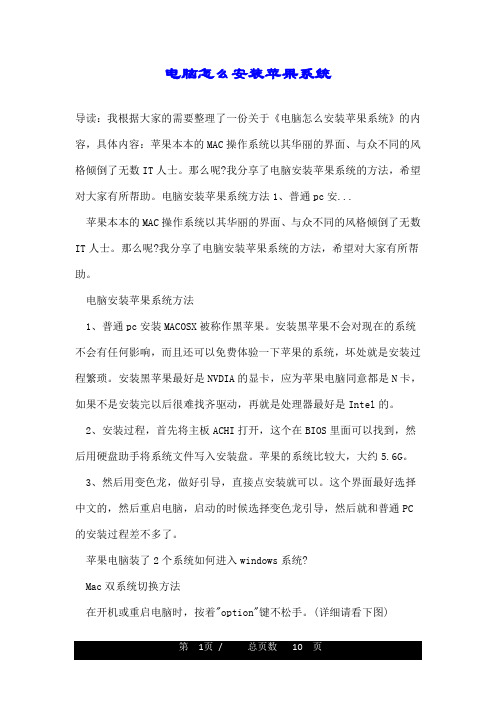
电脑怎么安装苹果系统导读:我根据大家的需要整理了一份关于《电脑怎么安装苹果系统》的内容,具体内容:苹果本本的MAC操作系统以其华丽的界面、与众不同的风格倾倒了无数IT人士。
那么呢?我分享了电脑安装苹果系统的方法,希望对大家有所帮助。
电脑安装苹果系统方法1、普通pc安...苹果本本的MAC操作系统以其华丽的界面、与众不同的风格倾倒了无数IT人士。
那么呢?我分享了电脑安装苹果系统的方法,希望对大家有所帮助。
电脑安装苹果系统方法1、普通pc安装MACOSX被称作黑苹果。
安装黑苹果不会对现在的系统不会有任何影响,而且还可以免费体验一下苹果的系统,坏处就是安装过程繁琐。
安装黑苹果最好是NVDIA的显卡,应为苹果电脑同意都是N卡,如果不是安装完以后很难找齐驱动,再就是处理器最好是Intel的。
2、安装过程,首先将主板ACHI打开,这个在BIOS里面可以找到,然后用硬盘助手将系统文件写入安装盘。
苹果的系统比较大,大约5.6G。
3、然后用变色龙,做好引导,直接点安装就可以。
这个界面最好选择中文的,然后重启电脑,启动的时候选择变色龙引导,然后就和普通PC 的安装过程差不多了。
苹果电脑装了2个系统如何进入windows系统?Mac双系统切换方法在开机或重启电脑时,按着"option"键不松手。
(详细请看下图)进入引导界面,用方向键选择"Macintosh HD"和"windows"磁盘,如进入windows系统,用方向键选中,回车即可进入。
(详细请看下图)mac系统使用教程我们先来谈谈计算机操作的基本技巧。
移动鼠标时(iBook 或PowerBook 的使用者是以手指在触控式轨迹板上滑动),您会看到有个箭头(即光标)在屏幕上四处游移。
您可以利用这个箭头选取或操作屏幕上的项目,像是选取档案、按下按钮、拖移滑杆等等。
有时候在执行不同的操作或应用程式时,箭头会变成手、十字型、I 型或其他图像。
PC机WIN7苹果双系统安装教程
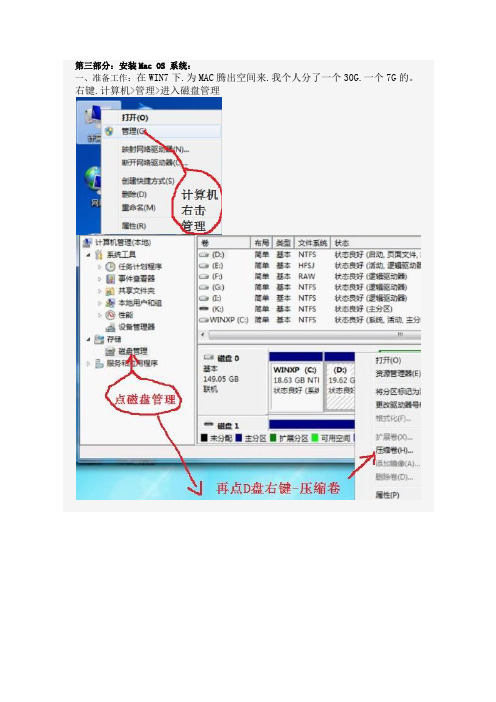
第三部分:安装Mac OS 系统:一、准备工作:在WIN7下.为MAC腾出空间来.我个人分了一个30G.一个7G的。
右键.计算机>管理>进入磁盘管理得到了一个可用空间。
右击这个可用空间选择"新建简单卷" 出现下一步提示.当然是直接点选了。
这里.选择"不要格式化这个卷"然后"下一步"。
这时系统会出现一个.提示你格式化的个信息.我们选择"取消"。
同样的过程再把剩下的7G新建一个F盘,记得也不要格式化。
到这里我们的磁盘分区工作就结束了,有些教程用paragonPM或DiskGenius等磁盘管理工具,而我比较喜欢win7自带的磁盘管理器。
二、所需要准备的软件下载(工欲善其事必先利其器,巧妇难为无米之炊)①原版苹果镜像,推荐使用东皇MacOS10.6.5_iAntares_v3.2(这里特别感谢远景论坛的各位前辈)②引导:推荐boot thinkv2.4.6版本。
③winPE(用来激活分区),glost盘中一般都有。
④硬盘安装助手(中国人自己开发的)Leopard+hd+install+helper+v0.3.rar⑤HFS+Explorer和java vm(java jre虚拟机) (先安装java 虚拟机再安装HFS Explorer)下载: HFS+Explorer.exe.exe下载:jre-6u19-windows-i586(java+se).exe.exe⑥Macdrive 8.0.5.31破解版.rar(安装后可以在windows下读写苹果的磁盘分区)下载: Macdrive8.0.5.31破解版(带注册机).rar.rar注:刻盘装破解版忽略⑤⑥,硬盘安装忽略⑥。
新手建议安装破解版,如果想要安装最新原版Mac os x lion 10.7.2,请下载原版教程:PC 安装原版Mac OS X lion 详细教程.rar三、开始安装MAC了1、适当破解解压接下来有两条路1是刻盘安装,2是继续破解让刚才的镜像能够写入硬盘。
电脑怎么安装苹果系统
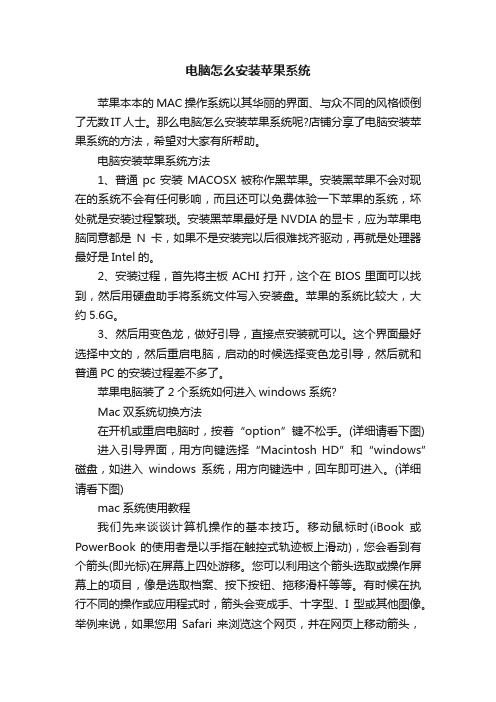
电脑怎么安装苹果系统苹果本本的MAC操作系统以其华丽的界面、与众不同的风格倾倒了无数IT人士。
那么电脑怎么安装苹果系统呢?店铺分享了电脑安装苹果系统的方法,希望对大家有所帮助。
电脑安装苹果系统方法1、普通pc安装MACOSX被称作黑苹果。
安装黑苹果不会对现在的系统不会有任何影响,而且还可以免费体验一下苹果的系统,坏处就是安装过程繁琐。
安装黑苹果最好是NVDIA的显卡,应为苹果电脑同意都是N卡,如果不是安装完以后很难找齐驱动,再就是处理器最好是Intel的。
2、安装过程,首先将主板ACHI打开,这个在BIOS里面可以找到,然后用硬盘助手将系统文件写入安装盘。
苹果的系统比较大,大约5.6G。
3、然后用变色龙,做好引导,直接点安装就可以。
这个界面最好选择中文的,然后重启电脑,启动的时候选择变色龙引导,然后就和普通PC的安装过程差不多了。
苹果电脑装了2个系统如何进入windows系统?Mac双系统切换方法在开机或重启电脑时,按着“option”键不松手。
(详细请看下图) 进入引导界面,用方向键选择“Macintosh HD”和“windows”磁盘,如进入windows系统,用方向键选中,回车即可进入。
(详细请看下图)mac系统使用教程我们先来谈谈计算机操作的基本技巧。
移动鼠标时(iBook 或PowerBook 的使用者是以手指在触控式轨迹板上滑动),您会看到有个箭头(即光标)在屏幕上四处游移。
您可以利用这个箭头选取或操作屏幕上的项目,像是选取档案、按下按钮、拖移滑杆等等。
有时候在执行不同的操作或应用程式时,箭头会变成手、十字型、I 型或其他图像。
举例来说,如果您用Safari 来浏览这个网页,并在网页上移动箭头,您会发现,当箭头移到文字或文字栏位(如 Google 文字框或 URL 栏位)上的时候,它会变成 I 型光标(有点像字母 "I" 的形状),通常这表示您可以与文字或栏位有所互动(例如输入或拷贝文字)。
Windows安装Mac OS系统教程
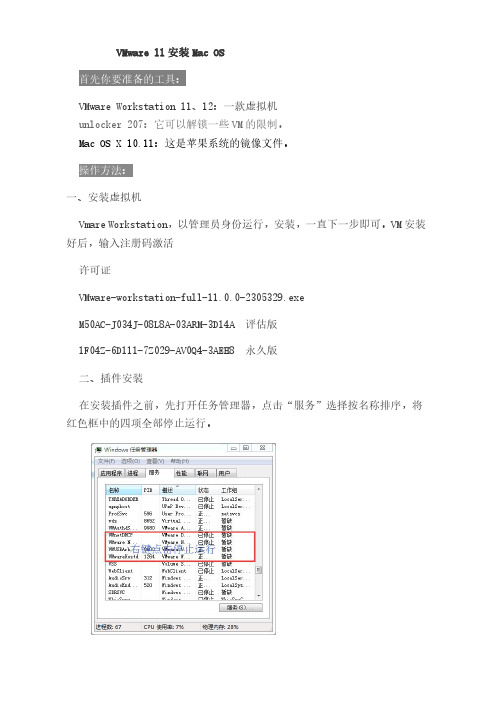
VMware11安装Mac OSVMware Workstation11、12:一款虚拟机unlocker207:它可以解锁一些VM的限制。
Mac OS X10.11:这是苹果系统的镜像文件。
一、安装虚拟机Vmare Workstation,以管理员身份运行,安装,一直下一步即可。
VM安装好后,输入注册码激活许可证VMware-workstation-full-11.0.0-2305329.exeM50AC-J034J-08L8A-03ARM-3D14A评估版1F04Z-6D111-7Z029-AV0Q4-3AEH8永久版二、插件安装在安装插件之前,先打开任务管理器,点击“服务”选择按名称排序,将红色框中的四项全部停止运行。
然后将unlocker207解压出来,找到unlocker207win-install.cmd,右键以管理员身份运行。
(完成这一步vmware才能识别OS X,路径不要出现中文!)。
三、点击“创建新的虚拟机”,选择“典型”-->“下一步”-->“安装镜像文件”,在浏览选项中选择macOS镜像文件,点击下一步。
选择Apple Mac OS x(M),你的系统是10.11你就安装OS X10.11,之后点击下一步。
选择你要安装到的路径,建议不要安装到C盘。
随意选择哪个都行。
四、新建好之后,开启此虚拟机。
接着你会看到出现错误:如下图1,其实这时候我们只需要找到并打开安装目录下的OS X10.11.vmx文件,使用记事本打开后,在smc.present="TRUE"后添加“smc.version=0”(建议您复制,不包括引号)后保存,问题即可解决。
五、接着重启虚拟机。
选择以简体中文作为主要语言,六、然后点击左上角的磁盘工具,接着选择虚拟机设备,之后点击抹掉,再次点击抹掉,然后退出磁盘工具。
抹掉之后,关闭窗口回到提示空间不足的地方,发现出现多一个未命名的磁盘,如下装系统!至此,高大上的苹果安装完毕!下面我们来看看mac os系统,windows系统各大优缺点1.Windows系统优、缺点优点1)先入为主,易用性高个人电脑行业前期的发展微软要明显胜过苹果,加Windows系统在国内的本土化推进做得比较完善,所以很多像小吧一样的国内用户最早接触的电脑都是Windows系统,而且连续几年甚至十几年都一直在使用这一系统,这就让微软有了先入为主的优势,让我们觉得个人电脑的系统原本就应该是这样!2)兼容性高Windows系统的开放性虽然并不被大家所认可,但是在其系统下的软件却很丰富,尤其在国内这种不够重视版权的大环境下,想要哪个软件,网上随便一搜就能找到破解版,这倒与手机领域的安卓系统有几分相似。
PC安装MAC系统图文安装操作教程

PC安装MAC系统图文操作教程基本安装过程1.分区-2.安装MAC系统-3利用MAC安装光盘引导MAC系统并完成MAC设置-4.恢复WIN活动分区—5.安装变色龙引导系统环境:Windows所需软件:1.MAC OS For PC安装光盘2.变色龙引导软件3.原版windows系统光盘或带PE工具的克隆版windows系统光盘,或者1G容量的U盘(需先按后文说明制作启动U盘)第一步:在windows下.准备一个安装MAC的15G以上分区(以下ABC三种方法只需要选用其中一种)A:windows7及XP系统,把硬盘其中一个分区的文件存到其它分区,腾空这个分区后,在磁盘管理里格式化成fat32或exfat分区(不能用NTFS格式),给这个分区起一个英文例如MAC的分区名称,用于安装mac系统B: windows7系统:在磁盘管理里将硬盘原有的分区缩小,留出硬盘空间并建立一个新的fat32或exfat分区(不能用NTFS格式),给这个盘起一个英文例如MAC的分区名称,用于安装mac系统,如下图:右击.计算机>管理>进入磁盘管理选择一个.觉得空间可以腾出来的那个盘.我选择了最后一个盘.F盘.然后选择"压缩卷"输入新分出来的空间大小.这里.我分了30G.也就是输入30720 (20G输入20480.).输入空间后.点击"压缩"得到了一个可用空间右击这个可用空间选择"新建简单卷"出现下一步提示.当然是直接点选了.再现下一提示.同样不需要理会.直接点击"下一步"再次选择"下一步"这里.选fat32或exfat分区(不能用NTFS格式),然后"下一步" 点"完成"给这个分区起一个例如MAC等英文的分区名称C:Windows XP系统:用Partition Manager(下载地址:/soft/25982.htm或百度搜索下载),具体操作方法为:运行Partition Manager,选中已经存在的分区,点击工具栏上的“调整大小”按钮,将原有分区的空间缩小。
PC机安装苹果操作系统Mac OS X Leopard最新图文详细介绍
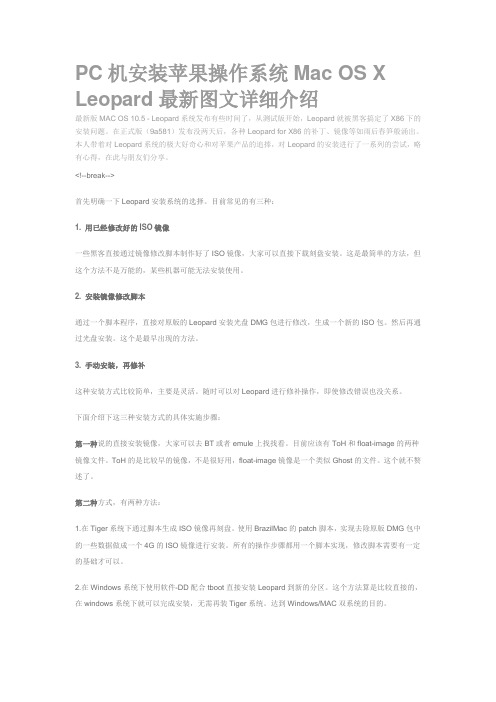
PC机安装苹果操作系统Mac OS X Leopard最新图文详细介绍最新版MAC OS 10.5 - Leopard系统发布有些时间了,从测试版开始,Leopard就被黑客搞定了X86下的安装问题。
在正式版(9a581)发布没两天后,各种Leopard for X86的补丁、镜像等如雨后春笋般涌出。
本人带着对Leopard系统的极大好奇心和对苹果产品的追捧,对Leopard的安装进行了一系列的尝试,略有心得,在此与朋友们分享。
<!--break-->首先明确一下Leopard安装系统的选择。
目前常见的有三种:1. 用已经修改好的ISO镜像一些黑客直接通过镜像修改脚本制作好了ISO镜像,大家可以直接下载刻盘安装。
这是最简单的方法,但这个方法不是万能的,某些机器可能无法安装使用。
2. 安装镜像修改脚本通过一个脚本程序,直接对原版的Leopard安装光盘DMG包进行修改,生成一个新的ISO包。
然后再通过光盘安装。
这个是最早出现的方法。
3. 手动安装,再修补这种安装方式比较简单,主要是灵活。
随时可以对Leopard进行修补操作,即使修改错误也没关系。
下面介绍下这三种安装方式的具体实施步骤:第一种说的直接安装镜像,大家可以去BT或者emule上找找看。
目前应该有ToH和float-image的两种镜像文件。
ToH的是比较早的镜像,不是很好用,float-image镜像是一个类似Ghost的文件。
这个就不赘述了。
第二种方式,有两种方法:1.在Tiger系统下通过脚本生成ISO镜像再刻盘。
使用BrazilMac的patch脚本,实现去除原版DMG包中的一些数据做成一个4G的ISO镜像进行安装。
所有的操作步骤都用一个脚本实现,修改脚本需要有一定的基础才可以。
2.在Windows系统下使用软件-DD配合tboot直接安装Leopard到新的分区。
这个方法算是比较直接的,在windows系统下就可以完成安装,无需再装Tiger系统。
windows电脑下怎么安装苹果系统?

windows电脑下怎么安装苹果系统?谢谢邀请!普通笔记本或者台式机上装windows或者linux系统是⾮常容易的事,但是装macos就不是那么简单了。
为什么不容易呢?主要是硬件不容易驱动,导致装mac过程中问题多种多样,那么装mac相对于装win过linux就复杂了很多。
我是去年在我的联想笔记本上装的⿊苹果,当时⾃⼰也是没⼈指导,靠着⾃⼰⼀点点的爬远景论坛帖⼦,最后才成功的。
使⽤了⼀段时间以后,觉得mac系统真的太适合办公和开发⼈员了,给mac点个赞!要在pc机上装mac,⾸先你需要搞清楚你的分区格式和你的启动格式,下⾯我就gpt+uefi来分享下我的经验。
1.选择你的引导⼯具。
最流⾏的mac引导⼯具有clover和变⾊龙引导。
两种引导各有各的优点,由于我是⽤clover引导,就以clover来说明。
硬盘分区后,除了你在'计算机'中可以看到的cde盘,其实还有你看不到的分区,其中有⼀个分区叫做efi就是放你的引导⽂件的。
这⾥放的⽂件就是你开机时候系统选择启动的域,我们可以在bios中选择启动哪⼀个。
知道了这些之后,我们就要来安装我们的引导,我们选择u盘作为启动盘,就要给u盘分区,将u 盘分两个区,⼀个⽤来安装我们的引导⼯具,另⼀个分区⽤来写⼊mac系统镜像。
如果你有⼀个mac的环境,那么你可以直接在mac中下载clover,那么你插⼊u盘,在clover app 中有install clover的选项,通过这个功能你可以⽐较容易的将clover安装到你的u盘中。
如果你没有⼀个mac环境,就可以直接搜索clover,直接将下载的压缩包解压,拷⼊你u盘的引导分区根⽬录。
这样跟mac下安装的是⼀样的。
2. 写⼊mac镜像镜像分很多版本,⽐较新的有serria和high serria,对于普通电脑上要装mac,⼜有⼤神在原版基础上做了修改,叫做懒⼈版。
懒⼈版就是为了⽅便我们安装⿊苹果的⽤户。
- 1、下载文档前请自行甄别文档内容的完整性,平台不提供额外的编辑、内容补充、找答案等附加服务。
- 2、"仅部分预览"的文档,不可在线预览部分如存在完整性等问题,可反馈申请退款(可完整预览的文档不适用该条件!)。
- 3、如文档侵犯您的权益,请联系客服反馈,我们会尽快为您处理(人工客服工作时间:9:00-18:30)。
普通pc电脑安装苹果系统mac_详细教程
众所周知,苹果本本的MAC操作系统以其华丽的界面、与众不同的风格倾倒了无数IT人士。
可惜MAC操作系统只能安装在苹果电脑中,与我们常用的 PC却是无缘。
不过有好事者将原来的MAC稍作改动推出了MAC PC版,我们也可以在PC 上安装MAC,品尝一下苹果的味道了。
笔者好不容易找到了一套MAC PC版,在自己的IBM T40上体验了一把苹果的味道。
与XP不同,在PC本本上安装之前还需要做一些准备工作。
首先要确定您本本的CPU需要同时支持SSE2和SSE3指令集,否则将无法安装。
如果您对自己CPU能否支持以上两大指令集不太确定的话,笔者建议您到英特尔或者AMD 的相关官方网站下载CPU检测工具软件,就能得出正确答案。
由于苹果电脑长期采用ATI显卡,故而没有内置对nVidia显卡的支持,大家在正式安装时需要注意。
像笔者的IBM T40采用ATI 7500这样老掉牙的显卡,也没有关系。
对于英特尔的集成显卡,MAC PC版只支持GMA900集成显卡,其他型号的均不支持。
若您的本本是采用英特尔的集成显卡,笔者建议最好弄明白其型号。
无线卡方面MAC PC版只支持boardcom无线模块,并不支持英特尔无线网卡,因此迅驰机型还是需要另购一块无线网卡。
至于内存和硬盘要求倒是不高,内存最低 256MB,硬盘至少6GB即可,当然本本也至少需要配一个DVD光驱。
硬件方面搞定之后,我们还要对文件系统进行一番改造。
Mac OS X采用苹果的HFS+文件系统,而Windows和Linux都不支持这种分区,甚至连一些常用的磁盘工具也不能识别它们,因此在安装之前必须为Mac OS X准备好可用的分区。
不过好在MAC能识别FAT32文件系统,所以笔者先用XP光盘在硬盘上划出一块FAT32分区。
用XP光盘在硬盘上划出一块FAT32分区
然后重新启动系统,进入本本的BIOS,将启动顺序修改成光盘为第一启动项。
保存修改后,笔者将安装光盘放入光驱开始安装。
笔者IBM T40的硬件配置为PM1.3G,768M内存,40GB硬盘,只花了将近半个小时即安装完毕,比XP还快一点。
而且整个安装过程不像XP一样要重启数次,可以说是一气呵成故而节约了不少时间。
MAC安装过程既不需要输入序列号,也不用激活可以说方便不少。
人家苹果是靠卖硬件过日子的,不像微软靠软件生活,当然要比老盖厚道多了。
选择光盘启动
安装光盘启动系统首先会给出显卡的具体型号(如果您是用ATI显卡的话),再然后提示您是安装系统还是启动系统,您有八秒钟的选择时间,动作可以快唷。
信息提示界面
安装界面刚开始就是屏幕中间出现苹果LOGO。
LOGO下方还有一个圆形的进度条,这启动画面可比XP的启动界面精致、漂亮多了。
简约的苹果界面
安装程序正式启动完毕之后,您先需要指定系统的语言类型。
与微软为每个语言单独制做安装程序不同,苹果安装程序是将15种语言都做成一个光盘程序,系统安装成功之后我们可以十分方便地在各种语言之间切换。
苹果系统语言选择界面
经过短暂的蓝白相间进度条的滚动,安装程序将带我们进入下一步安装步骤。
蓝白安装进度条
正式进入MAC OS X系统安装过程
首先我们见到的是欢迎界面,上面有些对MAC的简要介绍。
相比微软在整个安装过程中不停地做广告相比,老乔同志要厚道得多了。
我们不必细看可以进入下一步安装。
MAC OS X系统介绍
接下去是软件协议,其实内容很多看一遍相当费时。
笔者以为也不必细看,因为不接受软件协议就无法再继续进行安装。
接受软件协议后我们继续安装。
软件许可协议
软件许可协议
下面的安装至关重要,我们要把刚才格成FAT32的磁盘分区格式化成苹果的HFS+。
启动安装程序中的磁盘工具,在左侧窗口选定已经分为 FAT32硬盘分区。
然后选择分区格式为Mac OS扩展式(日志式)(其实就是HFS+文件系统),然后点击“分区”(就是我们常说的格式化)按键即可。
届时会弹出一个对话框,我们按“分区”键就开始正式格式化了。
MAC OS X系统为HFS+文件系统
等文件系统搞定之后,我们退出磁盘工具继续安装下去。
我们需要系统安装的宗卷(也就是我们常说的硬盘分区),然后点击“继续”键。
分区格式化磁盘
安装程序为了保证安装光盘妥当无误,会在正式安装之前先检查光盘中的文件是否有残缺。
检查时间颇长,若是您对光盘很有相信的话,可以跳过检查项进行安装。
检查DVD光盘文件
第3页:重要的系统补丁选择步骤
我们在进行安装时一定要选择自定义安装,如果选择基本安装会有几个重要补丁不能安装,导致需要重新安装系统。
笔者第一次安装也是未能深谙此道,结果又重新安装了一遍浪费了半个小时。
选择自定义安装之后,会出现补丁列表对话框。
根据我们本本的CPU类型,分别勾选相关的 CPU补丁。
若您使用创新的USB外置声卡,也别忘了把补丁勾上。
如果您采用的ATI显卡是X1600以上级别,请把X1600补丁打上。
另外,如果您的本本是采用VIA芯片组的,也要将VIA 驱动选上。
由于这些补丁对于安全完成之后,系统能否稳定有效地运行起着至关重要的作用。
笔者的经验是:选择完毕之后,然后自己根据本本的硬件配置再仔细核对相关补丁是否有所遗漏。
如果您遗漏了必须的补丁会导致安装失败,从而需要重新安装了。
选择驱动补丁
根据自己的型号来选择
接下去就是比较漫长的安装过程。
我们不必干预,如果您有兴趣可以看看其安装各个组件的先后顺序。
最后安装完成之后,安装程序会提示我们在3秒钟内重启系统。
我们应该尽快从光驱中把光盘取出。
反正苹果安装程序给我们的选择时间特别短,这可能与老乔同志风风火火的性格有很大关系吧。
MAC OS X系统安装界面
重启之后在笔者的小黑上面就开始见到久违的MAC了。
无论是界面还是人性化程度,都比我们天天打交道的XP美观、漂亮得多。
不过笔者在这里需要提醒一点:MAC与XP在操作上有很大的区别,可能您需要适应上一段时间才能上手。
如果您想品尝一口新鲜的苹果,那还等什么!给自己的本本也安装上MAC 吧!
华丽美观的MAC OS X系统界面。
